Comment réparer Alexa qui ne lit pas Spotify
Miscellanea / / September 22, 2021
Alexa est un assistant vocal virtuel populaire appartenant à Amazon qui fournit des informations à partir de la commande vocale d'un utilisateur à l'aide d'une connexion Internet active. Avec la popularité croissante d'Alexa, les gens l'utilisent pour faire des achats en ligne, consulter la météo ou écouter des chansons sur Spotify. Cependant, il existe de nombreux rapports où Alexa ne joue pas Spotify après de nombreuses tentatives. La principale raison de ces problèmes est une mauvaise compatibilité ou des problèmes de paramètres.
Dans cette ère actuelle, nous voulons surtout travailler rapidement et avec précision pour réduire rapidement le travail physique et le temps multitâche. Par conséquent, Alexa est l'un des haut-parleurs les plus vendus dans le monde. Il existe de nombreux haut-parleurs assistants virtuels disponibles sur le marché, comme google mini, et ces haut-parleurs sont basés sur la commande vocale, et vous pouvez utiliser ou demander n'importe quoi avec votre voix. Grâce à cela, nous n'avons pas à saisir notre requête dans les moteurs de recherche ou à ouvrir notre smartphone pour passer des appels, régler des alarmes ou réserver un billet, etc.
Cependant, Alexa a également signalé quelques problèmes sur la communauté Amazon. Par exemple, certains utilisateurs ne peuvent pas lire Spotify sur Alexa. Spotify est également une application de streaming de musique populaire dans laquelle vous pouvez écouter plusieurs langues à travers le monde. Si vous essayez également d'écouter Spotify sur votre Alexa et remarquez un problème selon lequel vous ne pouvez pas y lire de musique, nous avons quelques correctifs pour résoudre le problème.
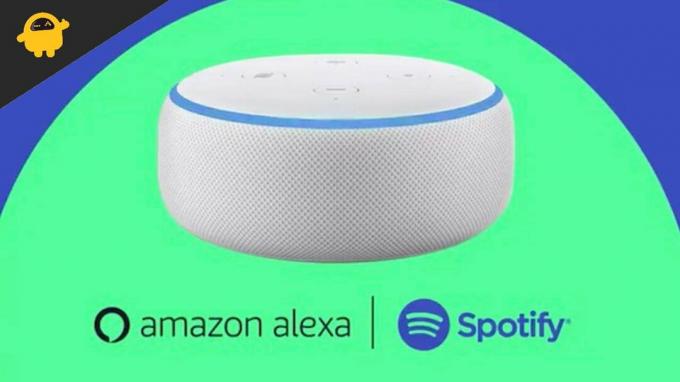
Contenu des pages
-
Comment réparer Alexa qui ne lit pas Spotify
- Méthode 1: Vérifier l'état du compte dans Spotify
- Méthode 2: réinitialiser le cycle d'alimentation de l'appareil Alexa
- Méthode 3: Définir Spotify comme lecteur de musique par défaut
- Méthode 4: Supprimer les données et le cache de l'application Spotify
- Méthode 5: Réinitialiser le périphérique Alexa Echo
- Conclusion
Comment réparer Alexa qui ne lit pas Spotify
Il peut y avoir plusieurs raisons pour lesquelles Spotify ne joue pas avec Alexa. Par exemple, il peut y avoir un problème de connectivité, une modification des paramètres ou de la configuration, etc. Voici la solution possible pour résoudre le problème Spotify dans Alexa.
Méthode 1: Vérifier l'état du compte dans Spotify
Le problème le plus courant rencontré par les utilisateurs est parfois la déconnexion automatique du compte Spotify. Dans ce cas, Alexa ne pourra pas ouvrir de compte Spotify. Tout d'abord, vérifiez l'application Spotify sur votre téléphone si elle est connectée avec votre compte ou non. Spotify est déconnecté en raison de mises à jour logicielles, de mises à jour d'applications ou de tout problème technique. Si Spotify est connecté et que vous ne jouez toujours pas de musique avec Alexa, essayez de dissocier le compte et reconnectez-vous avec vos informations d'identification. Voici les étapes pour dissocier et religion dans l'application Spotify.
- Ouvrez l'application Alexa sur votre smartphone ou votre ordinateur, puis sélectionnez Alexa Echo.
- Naviguez maintenant et sélectionnez les paramètres, puis faites défiler vers le bas et cliquez sur À propos.
- Après cela, cliquez sur Se désinscrire, attendez une minute et cliquez à nouveau sur S'inscrire. La recherche et l'enregistrement de l'appareil Echo peuvent prendre un certain temps.
- Vérifiez avec votre commande vocale que l'Alexa fonctionne ou non, comme "Alexa joue de la musique".
Méthode 2: réinitialiser le cycle d'alimentation de l'appareil Alexa
Parfois, la réinitialisation du cycle d'alimentation peut résoudre des bogues mineurs dans Alexa. Cependant, c'est l'une des principales méthodes pour résoudre le problème.
- Débranchez tous les câbles de l'appareil Aleza Echo (le cas échéant).
- Débranchez l'adaptateur de source d'alimentation et attendez 30 à 40 secondes.
- Après cela, reconnectez l'adaptateur et attendez de redémarrer l'appareil.

- Redémarrez également votre smartphone doté de l'application Alexa pour de meilleurs résultats.
- Après cela, essayez de jouer de la musique sur votre appareil Alexa.
Méthode 3: Définir Spotify comme lecteur de musique par défaut
Le correctif suivant concerne Spotify ne fonctionne pas dans Alexa. Ce n'est pas un lecteur de musique par défaut défini par vous. Cependant, lorsque nous commandons à Alexa de jouer de la musique, elle ne peut pas jouer de musique car vous ne définissez pas le lecteur de musique. Vous pouvez définir Spotify comme lecteur de musique par défaut afin que chaque fois que vous souhaitez écouter de la musique ou un podcast, Alexa le lise via Spotify.
- Ouvrez l'application Alexa, puis accédez aux paramètres.
- Appuyez ensuite sur Musique et podcast dans la liste.

- Accédez maintenant au service de musique par défaut, puis remplacez-le par Spotify parmi les options disponibles.
- Entrez les informations d'identification de votre compte Spotify si vous y êtes invité.
- Après cela, demandez à nouveau à Alexa de jouer de la musique et vérifiez que le problème est résolu ou non.
Méthode 4: Supprimer les données et le cache de l'application Spotify
Effacer les données et le cache de l'application rectifiera les bogues et les problèmes qui affectent l'application et le système. Vous pouvez supprimer le cache et les données de l'application Spotify de votre smartphone à l'aide des étapes suivantes.
- Ouvrez les paramètres de votre smartphone et appuyez sur Paramètres de l'application.
- Faites maintenant défiler vers le bas et accédez à l'application Spotify.
- Ensuite, faites défiler vers le bas ci-dessous et sélectionnez Stockage et cache.
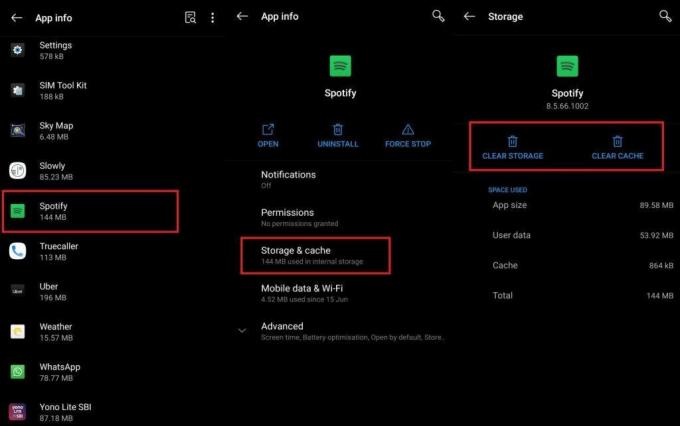
- Après cela, appuyez sur effacer les données de l'application, puis effacez le cache de l'application Spotify.
- Après avoir effacé le cache et les données de l'application Spotify, vous devez à nouveau lier l'application Spotify à Alexa.
Méthode 5: Réinitialiser le périphérique Alexa Echo
Le dernier correctif de notre liste consiste à réinitialiser l'appareil Alexa Echo. Il supprimera tous les paramètres et configurations que vous avez effectués sur l'appareil Alexa. L'appareil est réinitialisé à ses paramètres par défaut et vous devez le reconnecter avec votre smartphone ou votre ordinateur. Parfois accidentellement, nous modifions certains paramètres qui peuvent affecter le processus d'Alexa. Pour réinitialiser votre Alexa Echo, voici les étapes.
Annonces
- Appuyez et maintenez enfoncé le volume et le bouton Microphone de l'appareil Alexa Echo pendant 30 secondes.
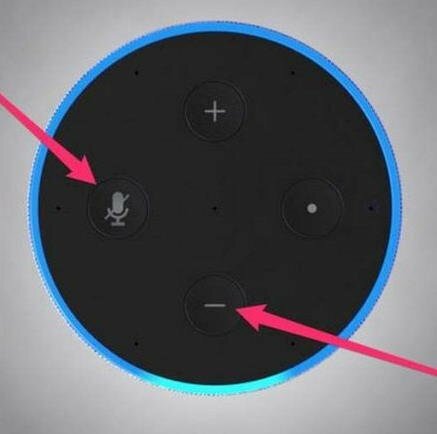
- Appuyez sur le bouton et maintenez-le enfoncé jusqu'à ce que vous remarquiez l'anneau orange autour de l'appareil Echo Dot.
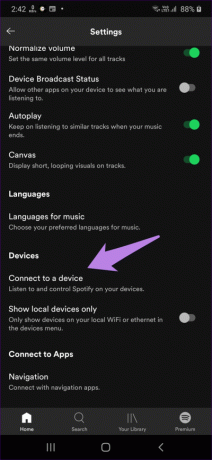
- Après cela, connectez à nouveau et configurez l'appareil au smartphone et écoutez la musique via Alexa.
Conclusion
Voici tous les correctifs qui peuvent résoudre le problème d'Alexa qui ne lit pas Spotify. Nous vous recommandons d'essayer tous les correctifs jusqu'à ce que vous résolviez le problème. Faites-nous part de vos commentaires et de toute autre méthode pour résoudre le problème dans la zone de commentaire.
Articles Liés:
- Comment configurer et contrôler les lumières intelligentes avec Alexa
- Meilleurs jeux pour jouer avec Alexa
- Comment utiliser Alexa comme interphone
- Correctif: échec de la connexion de Spotify à Discord
- Comment récupérer des listes de lecture supprimées sur Spotify


![Comment installer AOSP Android 10 pour Tecno Camon i2 [GSI Treble Q]](/f/d5fa815cedec95e04af03114ff6d1087.jpg?width=288&height=384)
![Comment installer Stock ROM sur Aamra T200A [Firmware Flash File / Unbrick]](/f/7058573afa77480b4736895875afb903.jpg?width=288&height=384)